クリック時削除シンプルで使いやすい Windows 用アプリケーションです。それはあなたを助けますファイルとフォルダーを安全かつ永久に消去します。さて、ボタンを押したときに、そのようなアプリケーションが本当に必要かどうかを考えるかもしれません。Shift+削除ファイルまたはフォルダーを削除します。このメカニズムを理解するには、まずフォルダーやファイルを削除するときに Windows がどのように動作するかを理解する必要があります。
ファイルまたはフォルダーを削除すると、それらはごみ箱に移動されます。そして、そのファイルを完全に削除するには、ごみ箱に移動する必要があります。ただし、実際には、ファイルまたはフォルダーは Windows によって完全に削除されるわけではありません。ただし、その代わりに、その特定のファイルまたはフォルダーが占めていたスペースが、新しいファイルまたはフォルダーに使用できるようになります。したがって、データはごみ箱から削除されてもまだ回復可能です。新しいデータを書き込むか、既存のファイルに加えた変更を保存する場合、このスペースが利用され、以前のデータは永久に消去されます。
ワンクリックでファイルとフォルダーを安全に消去
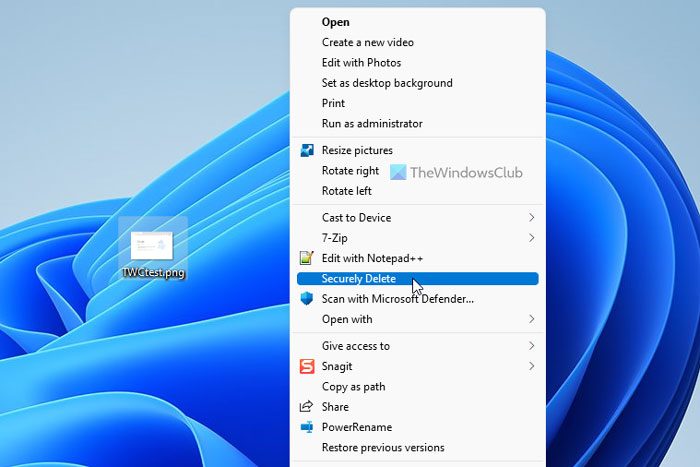
DeleteOnClick はフリーウェア版も提供しています。この種のアプリケーションがファイルまたはフォルダーを削除する際に果たす最大の役割は、データがシステムから完全に消去されることです。場合によっては、これが私たちが望んでいることです。回復不可能な方法でデータを消去すること。そして、DeleteOnClick アプリはまさにそれを行います。
DeleteOnClick は、ファイルを安全に削除できるファイルとフォルダーの削除ツールです。これを行うために、DeleteOnClick は米国国防総省 5220.22-M の安全なファイル削除標準を利用します。
このアプリケーションの使い方は簡単です。公式リンクからダウンロードしてセットアップを実行するだけです。インストールプロセスを完了するには、コンピュータを再起動する必要があります。使用するときは、そのファイルまたはフォルダーを右クリックして「」を選択するだけです。安全に削除する'。有料版の DeleteOnClick には、空きディスク領域をワイプするための他のオプションがあり、「空き」のように見える領域 (実際には通常削除されたデータが占有している) を消去します。 [安全に削除] をクリックすると、その特定のファイルまたはフォルダを本当に削除するかどうかを尋ねる警告メッセージが表示されます。
DeleteOnClick フリーウェア バージョン
たくさんあります利点DeleteOnClick によって提供される:
- DeleteOnClick を使用して削除されたファイルは復元できないため、安全に削除できます。
- 使い方はマウスを右クリックするだけの簡単操作。
- 気が変わった場合に備えて、選択したファイルまたはフォルダーを実際に削除するように求める警告メッセージが表示されます。これは特に必要です。一度削除されたファイルは復元できないためです。これまで!
- 削除プロセスが表示されるので、大きなファイルを削除する場合に便利です。
しかし;次のことを考慮する必要がありますデメリットDeleteOnClick を使用する場合も同様です。
- アプリをインストールするには、コンピューターを再起動する必要があります。再起動しないと、アプリは完全にインストールされません。
- 無料版には機能が制限されています。すべての機能を利用するには、有料版を購入する必要があります。
- DeleteOnClick をアンインストールするには、再起動が必要です。
- アプリでは設定を変更できません。 (実際、これは利点でもあります。警告メッセージが表示され続け、日常的な処理が行われるため、誤って何かを削除してしまうリスクが回避されます。)
DeleteOnClick は、最も単純な削除ツールの 1 つです。無料版でお試しいただき、ご意見もお聞かせください。取りに行ってくださいここ。右側に、「強力ではないフリーウェア バージョンの DeleteOnClick をダウンロード」へのリンクが表示されます。
さらにいくつかのフリーウェアをチェックしたい場合は、ここにアクセスしてください。ファイルを完全に削除するWindows 11/10の場合。
Windows 11/10 でファイルを安全に削除するにはどうすればよいですか?
Windows 11 または Windows 10 にはファイルを安全に削除するための直接のオプションがないため、サードパーティ プログラムの助けを得る必要があります。この目的のために、Windows 11/10 ユーザーにとっては、DeleteOnClick が良い選択肢のようです。 Shift+Delete で使用したファイルを復元することは可能ですが、DeleteOnClick アプリで削除されたファイルは復元できません。
機密ファイルやデータをコンピューターから完全に削除するにはどうすればよいですか?
機密ファイルやデータをコンピューターから完全に削除するには、主に 2 つの方法があります。まず、組み込みメソッドである Shift+Delete を使用できます。次に、サードパーティのプログラムを使用できます。 2 番目の方法を選択する場合は、DeleteOnClick アプリを確認してください。
お役に立てば幸いです。






